Asboblar paneli ularga ba'zi buyruqlar uchun yorliqlarni joylashtirish uchun ishlatiladi, ulardan dastur foydalanuvchisi istalgan vaqtda foydalanishi mumkin. Agar siz doimiy ravishda foydalanadigan buyruqlar uchun yorliqlarni joylashtirsangiz, bunday panellar ish vaqtining sezilarli qismini tejashga yordam beradi. Masalan, "Ochish", "Saqlash" va hokazo buyruqlar. Ushbu panellarni ko'chirish hujjatlar bilan ishlashda eng qulay holatni ta'minlaydi.
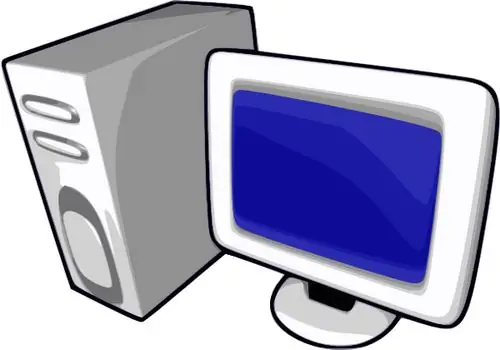
Kerakli
Microsoft Office Word dasturi
Ko'rsatmalar
1-qadam
Asboblar paneli nafaqat MS Word matn muharririda, balki Microsoft Office to'plamining boshqa har qanday mahsulotida ham asboblar panellaridan foydalanish mumkin. Dastur oynasidagi har qanday panelni ko'chirish yoki tahrirlash mumkin. Ko'chirish panellari katta plyus bo'lishi mumkin: keng ekranli ekranlarda hujjatlar bilan ishlashda panellarni yon tomonga joylashtirish eng qulay (vertikal bo'shliqni tejash uchun).
2-qadam
Asboblar paneli dastur oynasining istalgan qismiga ko'chirilishi mumkin: eng tepaga, pastga, chapga yoki o'ngga. Bundan tashqari, uni ekranning chekkalariga o'rnatib bo'lmaydi, lekin uni bo'sh holatda qoldiring. Kursor panelni siljitish elementini ushlab turganda panelni siljitish mumkin: sichqonchaning chap tugmachasini to'rtta nuqta vertikal ravishda tikilgan holda ushlab turing.
3-qadam
Belgilanmagan asboblar panelini siljitish shunchaki panelni siljitish orqali amalga oshiriladi: panelning sarlavhasida sichqonchaning chap tugmasi bilan ilmoq va siz uchun qulay bo'lgan joyga sudrab borish. Bir nechta panelni harakatga keltirganda, ularning ehtiyojlariga qarab, ularni almashtirish mumkin. Ixtiyoriy ravishda, bir nechta panellarni yonma-yon joylashtirish va foydalanadigan piktogramlarni tahrirlash orqali bir nechta panellar uchun piktogrammalarni bitta qatorga o'rnatishingiz mumkin.
4-qadam
Asboblar panelidan piktogrammalarni olib tashlash yoki qo'shish uchun kichik uchburchak belgisini bosing. Ochilgan menyuda "Tugmalarni qo'shish va olib tashlash" bandini tanlang, so'ngra tahrir qilingan panel nomi bilan elementni bosing va siz foydalanmaydigan ba'zi elementlarning belgisini olib tashlang. Buni matn muharriridagi barcha panellar uchun bajaring.
5-qadam
Belgilarni bitta panelga birlashtirish uchun kichik uchburchak belgisini bosing. Ochilgan menyuda "Tugmalarni bitta satrda ko'rsatish" bandini tanlang, barcha piktogrammalar bitta qatorga joylashtiriladi.






